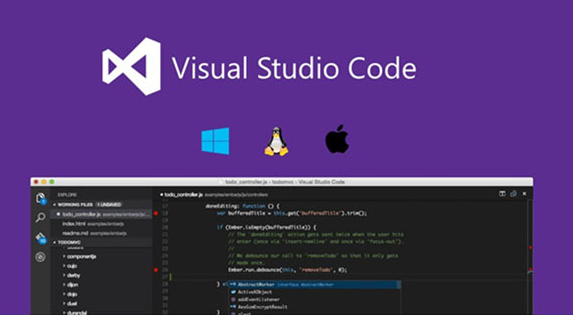Visual Studio Code(简称VS Code)是一款功能强大的跨平台代码编辑器,它支持丰富的扩展和自定义功能。其中一个重要的自定义功能是文件高亮渲染,它可以帮助开发者更好地可视化代码,并提高代码阅读和理解的效率。本文将介绍如何在VS Code中设置文件高亮渲染,以满足个人偏好和开发需求。
VSCode 中设置 tpl,vue 等文件高亮渲染的方法
这里以 .tpl 结尾的文件为例,其他后缀设置方法相同。
有些框架会采用.tpl的文件作为前端模版文件, 使用VScode默认打开是没有高亮渲染的。
这样就不容易修改模版文件, 我们可以通过将.tpl映射到html渲染方式进行高亮渲染。
1. 点击菜单 文件->首选项->设置 输入如下代码:
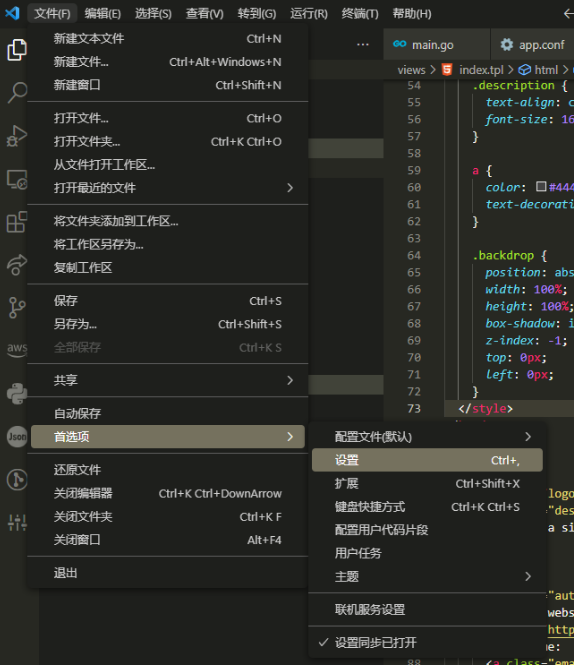
2. 搜索: files.associations
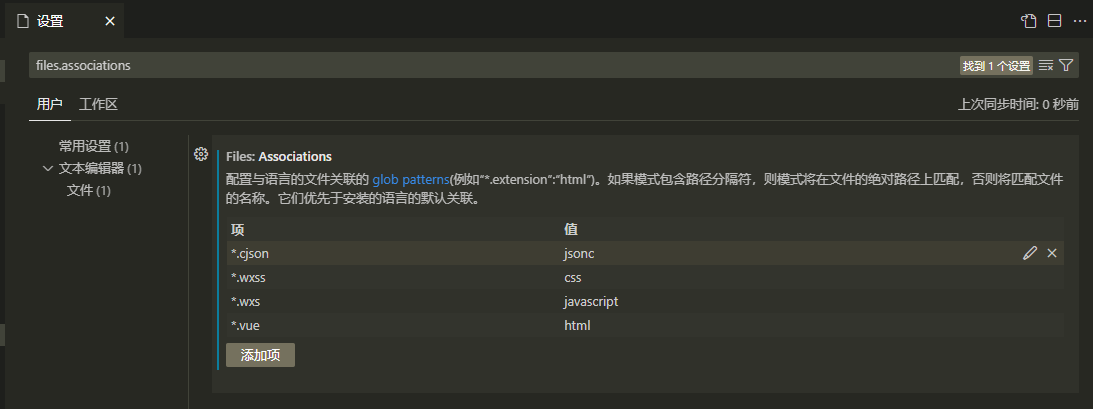
3. 点击添加项, 添加项 *.tpl 值 html
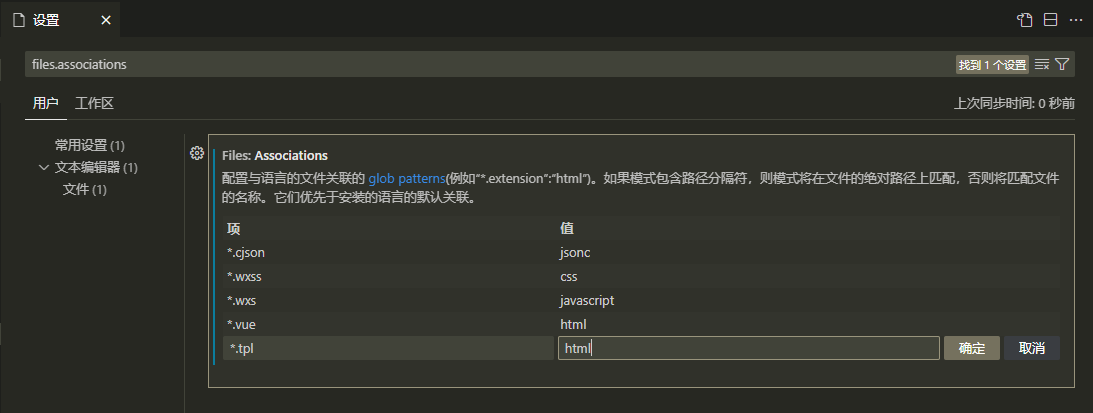
然后我们可以看到tpl文件已经高亮显示了:
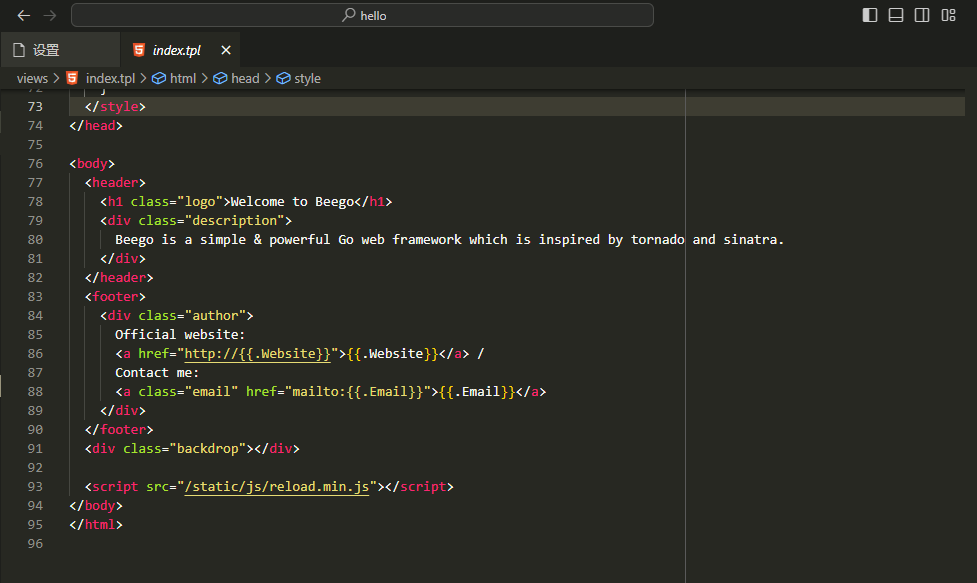
声明:小猿资源站是一个资源分享和技术交流平台,本站所发布的一切破解补丁、注册机和注册信息及软件的解密分析文章仅限用于学习和研究目的;不得将上述内容用于商业或者非法用途,否则,一切后果请用户自负。本站信息来自网络,版权争议与本站无关。您必须在下载后的24个小时之内,从您的电脑中彻底删除上述内容。如果您喜欢该程序,请支持正版软件,购买注册,得到更好的正版服务。如若本站内容侵犯了原著者的合法权益,可联系我们进行处理。